在当今数字化时代,手机已经成为我们生活中不可或缺的一部分,而随着科技的不断进步,手机不仅仅用于通讯和娱乐,还能实现更多功能。其中手机电视投屏技术的出现,让我们可以将手机中的内容无线传输到电视屏幕上,为我们带来更加震撼的观影体验。作为一家知名的手机品牌,vivo也推出了自己的手机投屏方法和步骤。在本文中我们将为大家详细介绍vivo手机投屏到电视的最新方法和步骤(2020年更新),帮助大家轻松实现手机电视投屏的愿望。无论是在家中欣赏影视剧集,还是与朋友共享精彩瞬间,vivo手机投屏功能都能为您带来全新的视听享受。
用vivo手机投屏到电视的方法和步骤(2020年更新)
操作方法:
1.在vivo手机中找到系统设置,点击”设置“图标进入系统设置功能里。
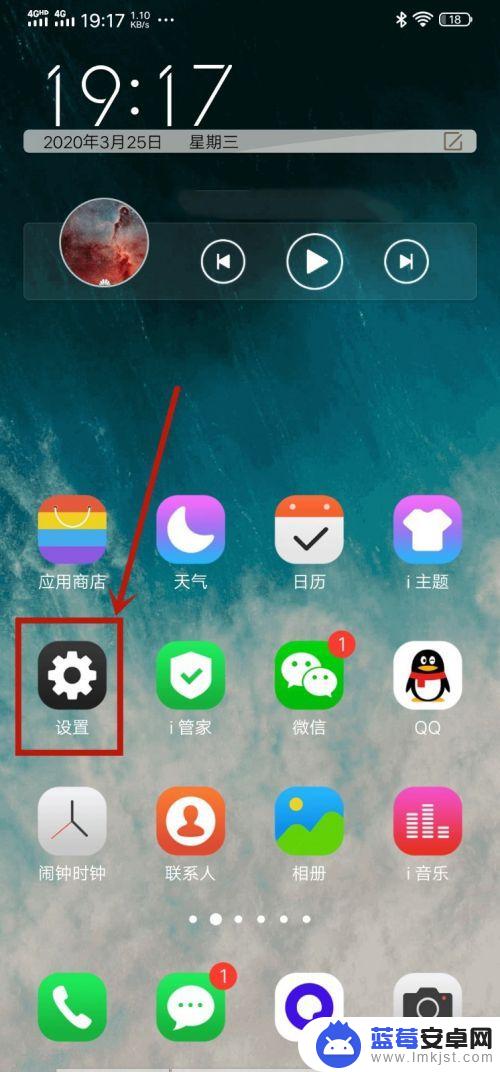
2.朝下滑。找到”智慧投屏“功能,一般在设置最底部。
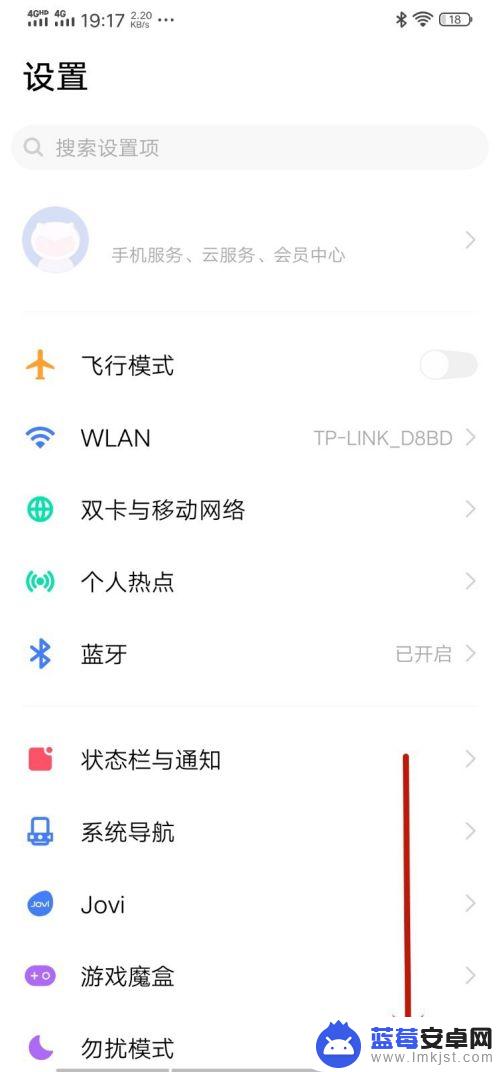
3.点击”智慧投屏“图标,进入投屏设置界面。
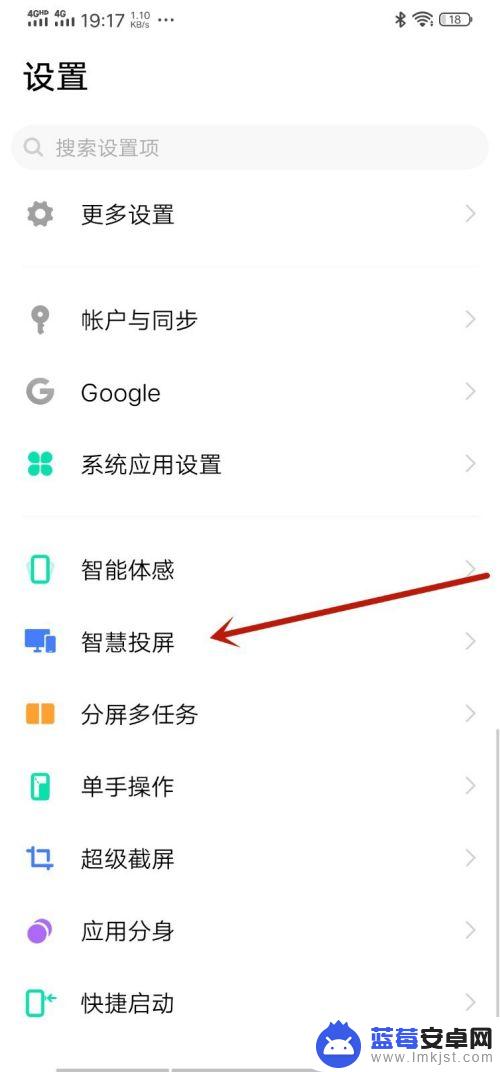
4.点击”镜像模式“右边的小图标,此功能是将vivo手机屏幕投屏到电视上。此经验仅写投屏(手机屏幕)的教程。
如果单纯把手机内视频或者图片,音乐,点击上方的本地文件投屏功能选项。
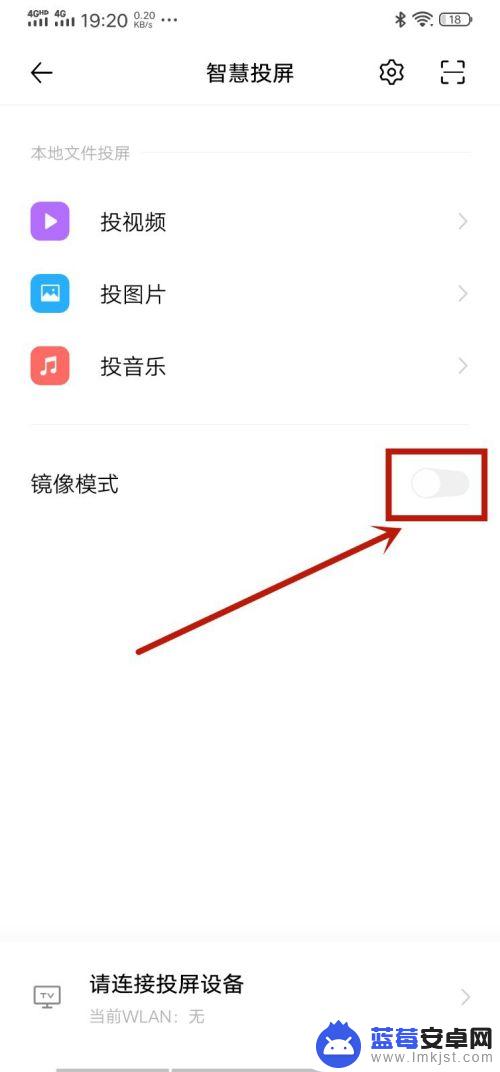
5.此时打开智能电视,与手机连接上同一个wifi,完成后,点击“刷新”按钮。
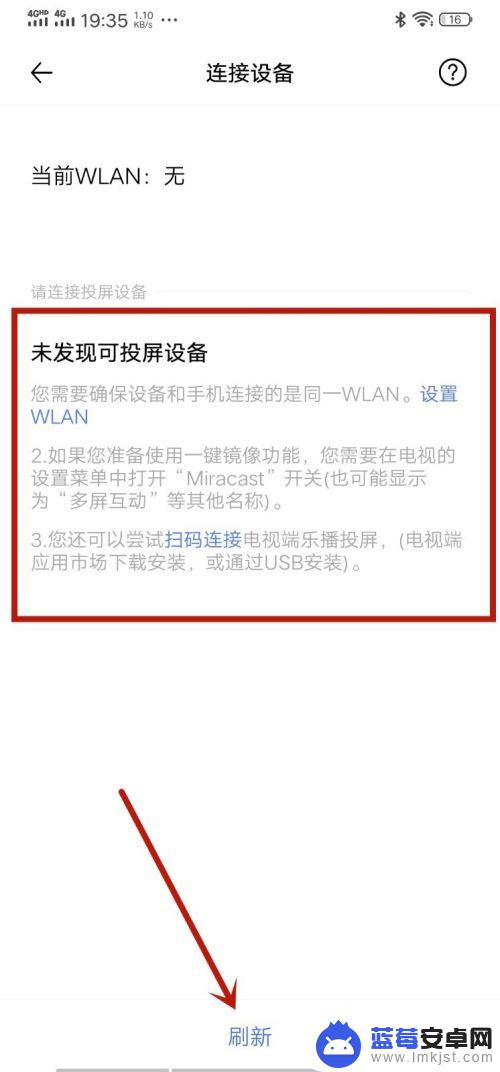
6.此时已经搜索到了电视设备,点击一下即可开始连接。
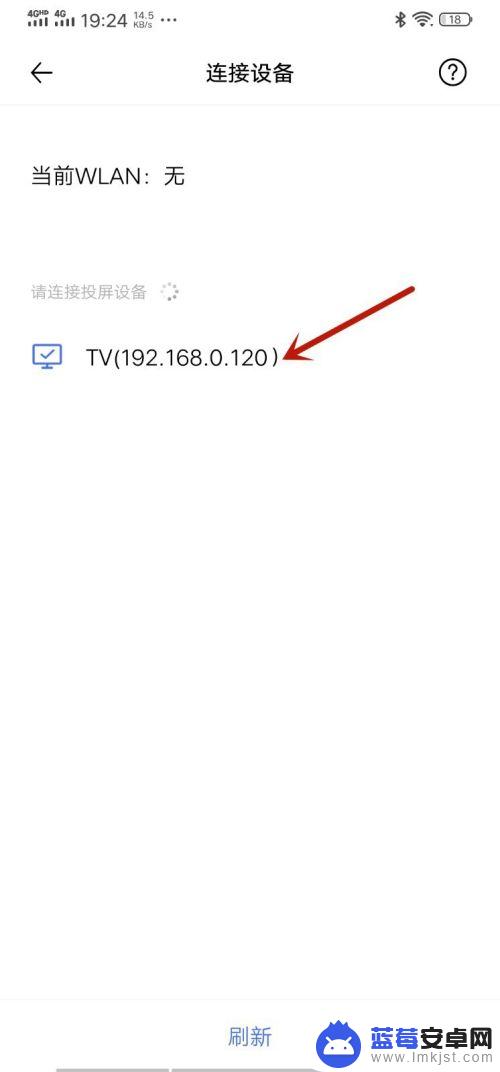
7.此时手机上会提示,智能投屏将截取手机屏幕上的所有内容。点击”立即开始“按钮,确定开始使用投屏功能。

8.此时可以看到已经连接电视成功,智能电视上已经开始显示手机屏幕上的内容了。vivo投屏完成。
不用的时候,点击“断开连接”即可。
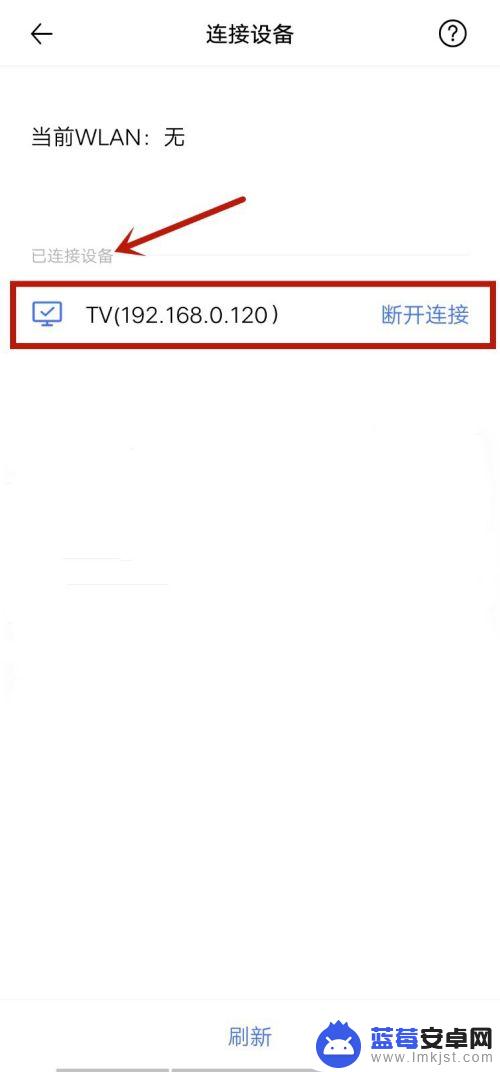
以上是如何在vivo手机上投屏到电视的全部内容,如果出现此问题,请根据小编的方法解决,希望这对大家有所帮助。












